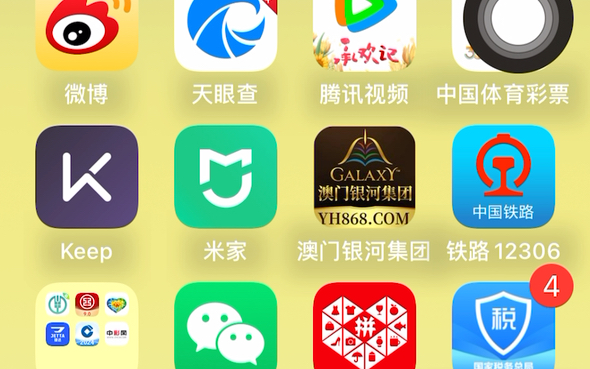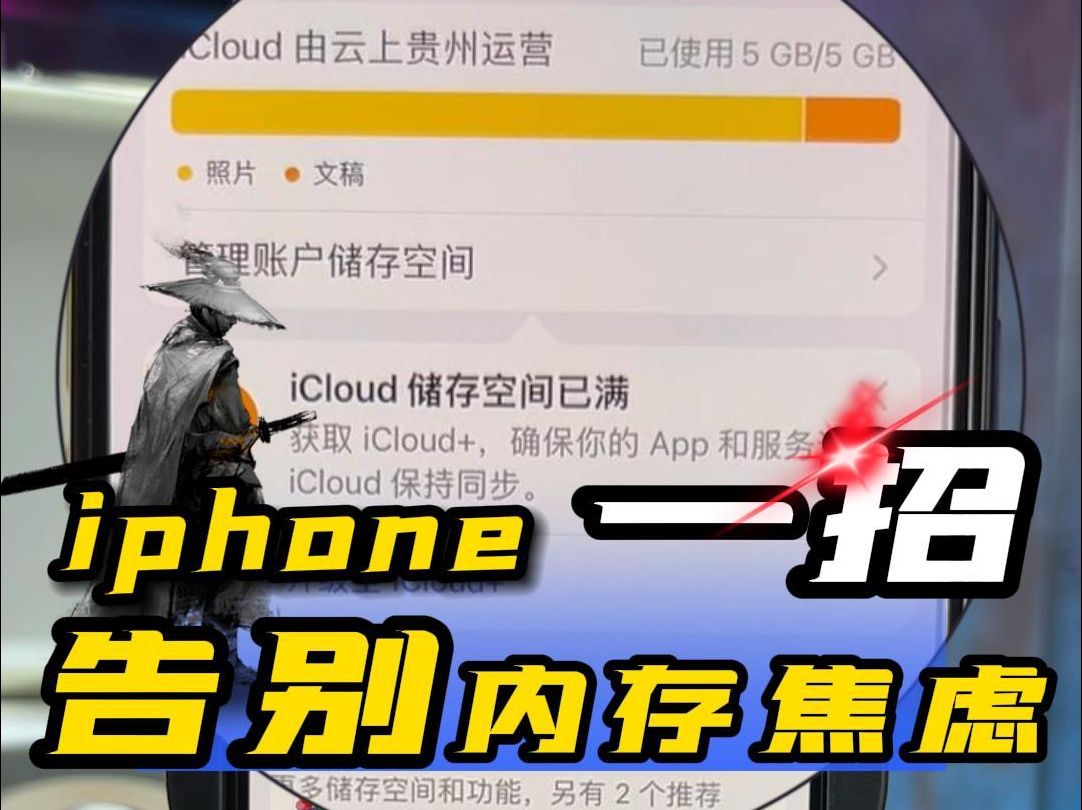Adobe illustrator,常被称为“AI”,借助这款行业标准的矢量图形软件,您可以制作适用于印刷、Web、视频和移动设备的徽标、图标、绘图、版式和插图的矢量图设计软件。作为一款非常好的矢量图形处理工具,该软件主要应用于印刷出版、海报书籍排版、专业插画、多媒体图像处理和互联网页面的制作等,也可以为线稿提供较高的精度和控制,适合生产任何小型设计到大型的复杂项目。今天给大家带来一个简单的AI小教程,绘制圣诞老人。
老步骤,首先是展示效果图:

1、新建画板,AI里的尺寸大家随意就好了。矢量图嘛,放大缩小都没有问题。
2、各个部件,我们把他拆分下,展示如下:

上面的图一看就知道了,帽子,脸,胡子,忘记了嘴巴,等最后加上去吧。
3、接下来画帽子,首先画帽檐,用矩形拉圆角。
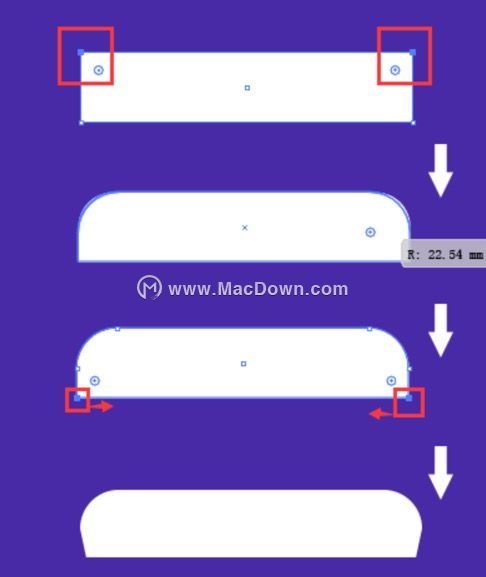

4、接下来是脸,先画一个椭圆,在画一个矩形,用路径查找器,用矩形减去椭圆。然后调整大小,以及最下面的端点。
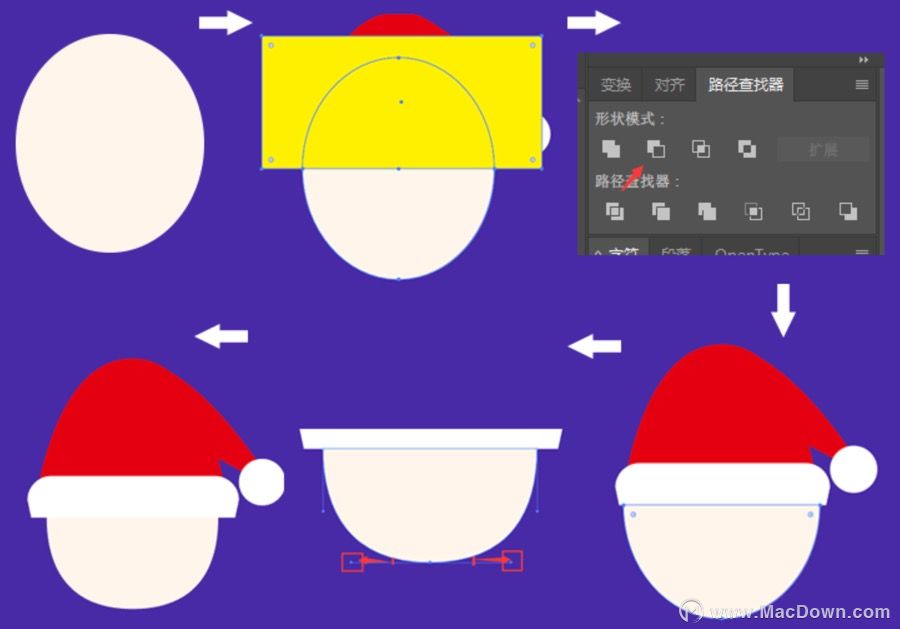
5、胡子也是类似上面的步骤,画一个矩形,矩形减去椭圆,也可以直接把最上面的端点用钢笔删除端点。这次我们用钢笔减去吧。当然需要自己调整下大小。如果你们觉得椭圆的胡子有点长,自己根据端点用直接选择工具调整位置。我这里就不做调整了,咱们利用椭圆原有的形状就可以。
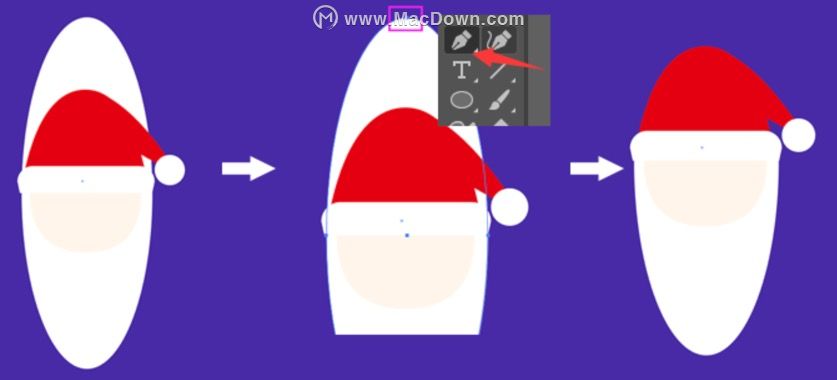
6、眉毛是用矩形直接旋转角度就可以了,眼睛就不说了,胡子用钢笔来直接画的,不熟练的赶紧练习去吧

7、组合。把零部件都拼起来后我们要做效果了。首先是帽子,直接选用色板的大红和暗红。红鼻子也是用这个颜色哦·类型是径向渐变。
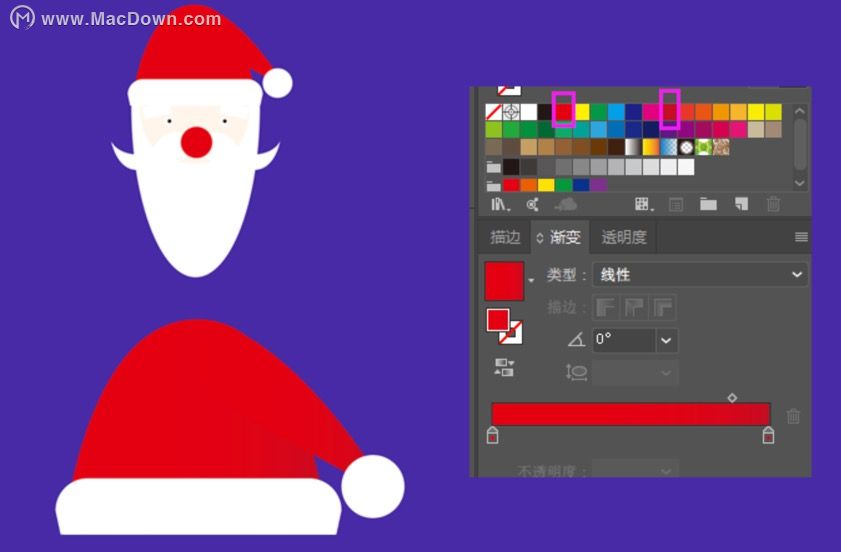
8、选中所有白色部分,做渐变颜色,用色板颜色直接拉到右边的小框里面,左边是纯白色。这里设置的是径向。
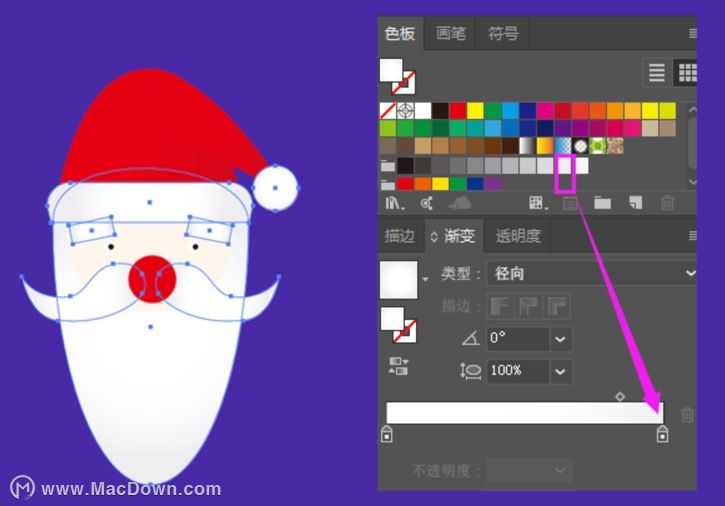
9、接下来我们需要做的是,帽檐和眉毛修改下渐变。如下:
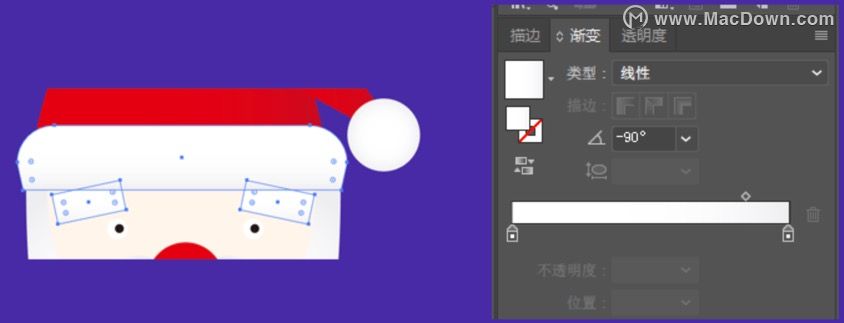
10、最后我们需要加上投影,加强一下效果。利用黑色渐变(透明度0%-100%),如果太黑再调节透明度到25%-35%左右。我来示范下帽檐部分的操作,其他操作类似。复制一层B帽檐下移,再复制一层原来帽檐得A,用A减B。
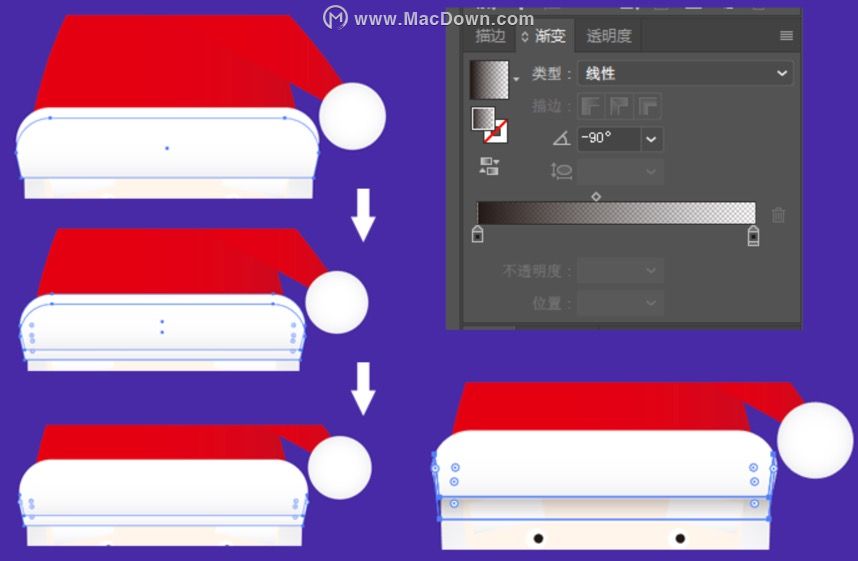
11、胡子做法也类似,复制一层并放大,然后放置胡子后,吸取帽檐投影的颜色并调整到适合。
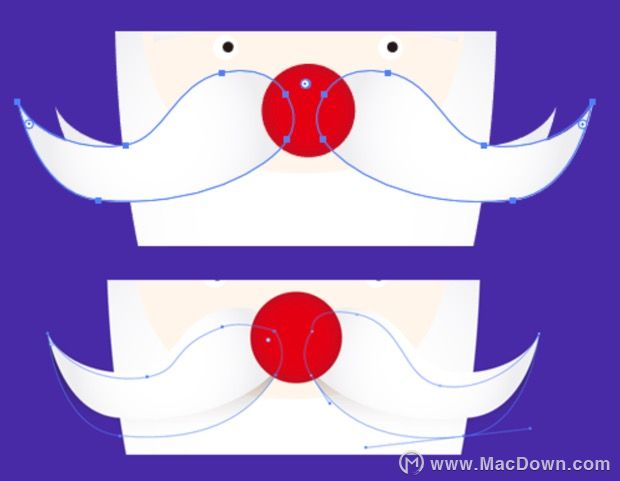
12、最后添加嘴巴,在胡子下面添加一大一小2个椭圆。颜色分别如图。
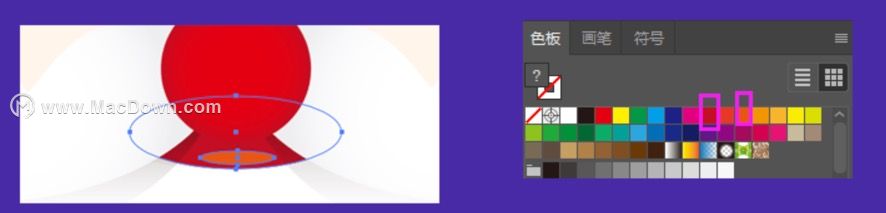
13、看看最终的效果吧,下面还做了下补充。

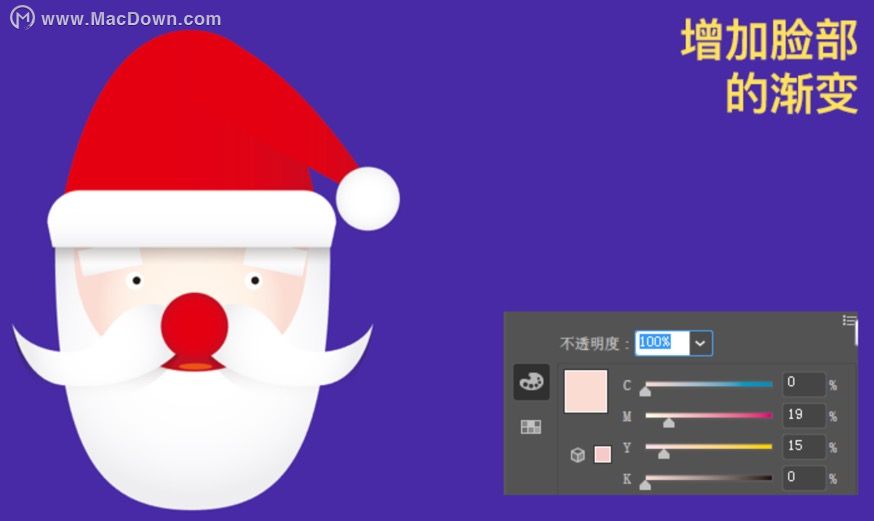
以上就是小编为大家带来的AI教程-用AI绘制圣诞老人。还有更多详细、实用的功能以及相关软件AI CC Mac版和其他Mac软件获取,大家快来Macdown.com自行探索一番吧。
攻略专题
查看更多-

- 《崩坏星穹铁道》黄泉衣服和属性球选择优先级推荐
- 102 2024-05-06
-

- 《欢乐钓鱼大师》金箱子怎么获取
- 174 2024-05-06
-

- 《欢乐钓鱼大师》最后一条鱼是什么
- 154 2024-05-06
-

- 《欢乐钓鱼大师》体力怎么获取
- 154 2024-05-06
-

- 《射雕》手游游河北序怎么获得
- 198 2024-05-06
-

- 《地下城堡3魂之诗》木妖莫里打法攻略
- 205 2024-05-06
热门游戏
查看更多-

- 快听小说 3.2.4
- 新闻阅读 | 83.4 MB
-

- 360漫画破解版全部免费看 1.0.0
- 漫画 | 222.73 MB
-

- 樱花漫画免费漫画在线入口页面 1.0.0
- 漫画 | 222.73 MB
-

- 社团学姐在线观看下拉式漫画免费 1.0.0
- 漫画 | 222.73 MB
-

- 亲子餐厅免费阅读 1.0.0
- 漫画 | 222.73 MB
-